So deaktivieren Sie SMBv1 und schützen Ihren Windows-PC vor Angriffen

Die WannaCry- und Petya-Ransomware-Epidemien verbreiteten sich unter Verwendung von Fehlern im alten SMBv1-Protokoll, das Windows (aus irgendeinem lächerlichen Grund) standardmäßig noch aktiviert. Unabhängig davon, ob Sie Windows 10, 8 oder 7 verwenden, sollten Sie sicherstellen, dass SMBv1 auf Ihrem PC deaktiviert ist.
Was ist SMBv1 und warum ist es standardmäßig aktiviert??
SMBv1 ist eine alte Version des Server Message Block-Protokolls, das Windows für die Dateifreigabe in einem lokalen Netzwerk verwendet. Es wurde durch SMBv2 und SMBv3 ersetzt. Sie können die Versionen 2 und 3 aktiviert lassen - sie sind sicher.
Das ältere SMBv1-Protokoll ist nur aktiviert, da einige ältere Anwendungen nicht für die Verwendung von SMBv2 oder SMBv3 aktualisiert wurden. Microsoft führt hier eine Liste von Anwendungen, für die noch SMBv1 erforderlich ist.
Wenn Sie keine dieser Anwendungen verwenden und wahrscheinlich auch nicht, sollten Sie SMBv1 auf Ihrem Windows-PC deaktivieren, um ihn vor zukünftigen Angriffen auf das anfällige SMBv1-Protokoll zu schützen. Sogar Microsoft empfiehlt, dieses Protokoll zu deaktivieren, sofern Sie es nicht benötigen.
So deaktivieren Sie SMBv1 unter Windows 10 oder 8
Microsoft wird SMBv1 standardmäßig ab Windows 10s Herbst-Ersteller-Update deaktivieren. Leider brauchte es eine riesige Ransomware-Epidemie, um Microsoft dazu zu drängen, diese Änderung vorzunehmen, aber besser spät als nie, richtig?
In der Zwischenzeit kann SMBv1 unter Windows 10 oder 8 problemlos deaktiviert werden. Gehen Sie zu Systemsteuerung> Programme> Windows-Funktionen ein- oder ausschalten. Sie können auch einfach das Startmenü öffnen, "Features" in das Suchfeld eingeben und auf die Verknüpfung "Windows-Features ein- oder ausschalten" klicken.
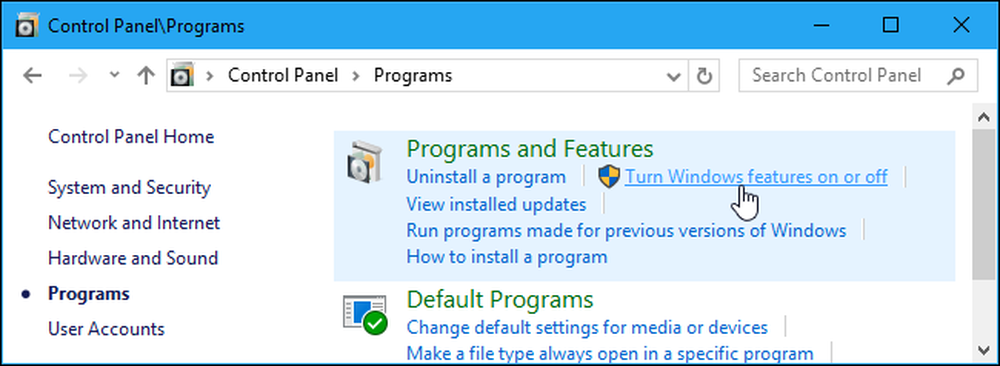
Blättern Sie durch die Liste und suchen Sie die Option "Unterstützung für die gemeinsame Nutzung von SMB 1.0 / CIFS-Dateien". Deaktivieren Sie das Kontrollkästchen, um diese Funktion zu deaktivieren, und klicken Sie auf "OK"..
Nach dieser Änderung werden Sie aufgefordert, Ihren PC neu zu starten.

So deaktivieren Sie SMBv1 unter Windows 7 durch Bearbeiten der Registrierung
Unter Windows 7 müssen Sie die Windows-Registrierung bearbeiten, um das SMBv1-Protokoll zu deaktivieren.
Standardwarnung: Der Registrierungseditor ist ein leistungsfähiges Werkzeug. Durch den Missbrauch kann das System instabil oder sogar funktionsunfähig werden. Dies ist ein ziemlich einfacher Hack und solange Sie sich an die Anweisungen halten, sollten Sie keine Probleme haben. Wenn Sie jedoch noch nie zuvor mit diesem Programm gearbeitet haben, sollten Sie zunächst die Verwendung des Registrierungs-Editors durchlesen, bevor Sie beginnen. Sichern Sie auf jeden Fall die Registrierung (und Ihren Computer!), Bevor Sie Änderungen vornehmen.
Um zu beginnen, öffnen Sie den Registrierungseditor. Klicken Sie dazu auf Start und geben Sie "regedit" ein. Drücken Sie die Eingabetaste, um den Registrierungseditor zu öffnen, und geben Sie ihm die Berechtigung, Änderungen an Ihrem PC vorzunehmen.

Verwenden Sie im Registrierungseditor die linke Seitenleiste, um zum folgenden Schlüssel zu navigieren:
HKEY_LOCAL_MACHINE \ SYSTEM \ CurrentControlSet \ Services \ LanmanServer \ Parameters
Als Nächstes erstellen Sie einen neuen Wert in der Parameter Unterschlüssel Klicken Sie mit der rechten Maustaste auf Parameter Taste und wählen Sie Neu> DWORD-Wert (32-Bit).
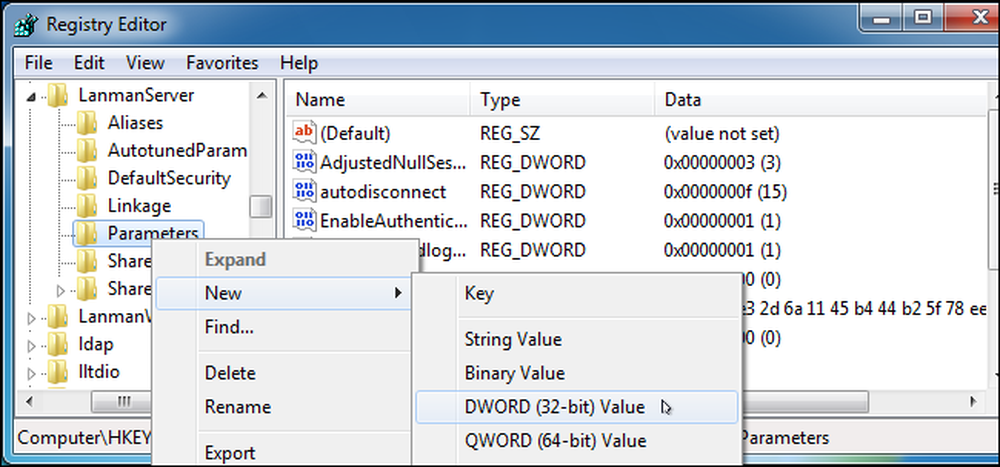
Benennen Sie den neuen Wert SMB1 .
Das DWORD wird mit einem Wert von "0" erstellt, und das ist perfekt. "0" bedeutet, dass SMBv1 deaktiviert ist. Sie müssen den Wert nach dem Erstellen nicht bearbeiten.
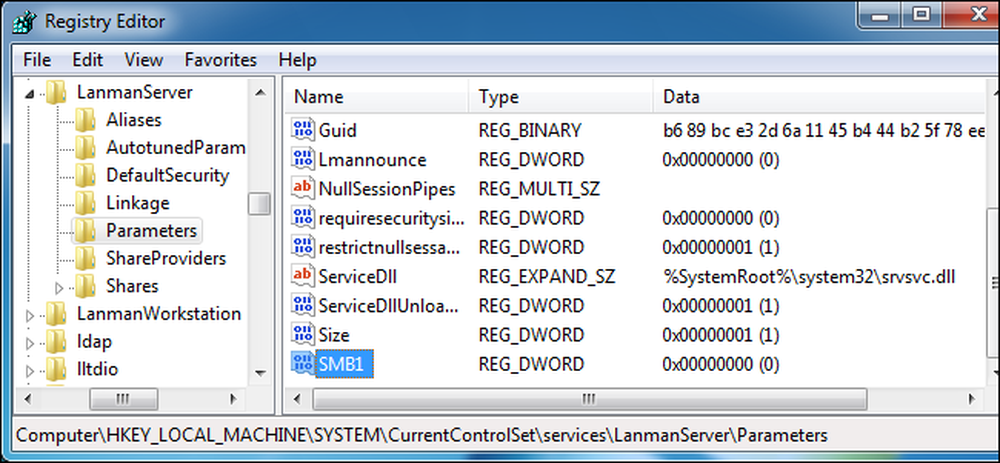
Sie können jetzt den Registrierungseditor schließen. Sie müssen auch Ihren PC neu starten, bevor die Änderungen wirksam werden. Wenn Sie Ihre Änderung jemals rückgängig machen möchten, kehren Sie hier zurück und löschen Sie das SMB1 Wert.
Laden Sie unseren One-Click-Registry-Hack herunter
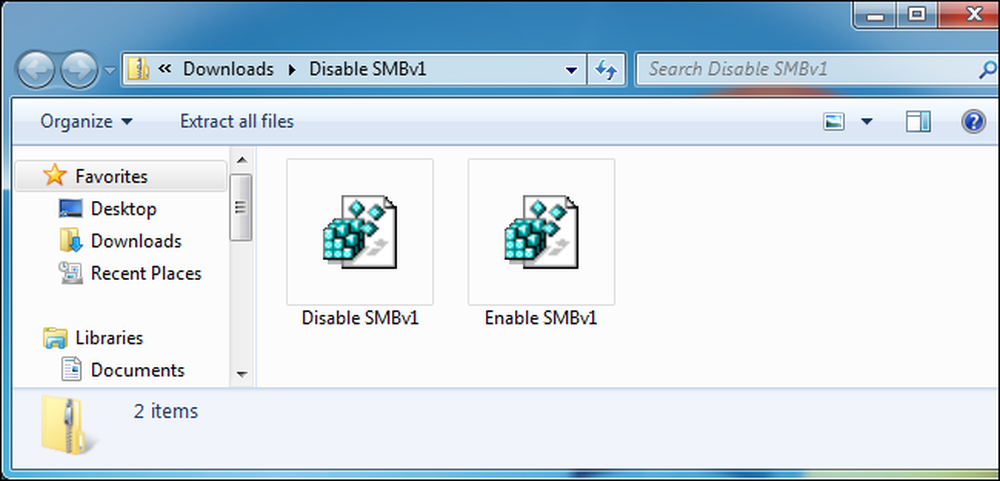
Wenn Sie die Registrierung in Windows 7 nicht selbst bearbeiten möchten, haben wir zwei herunterladbare Registrierungs-Hacks erstellt, die Sie verwenden können. Ein Hack deaktiviert SMB1 und der andere aktiviert es erneut. Beide sind in der folgenden ZIP-Datei enthalten. Doppelklicken Sie auf den gewünschten Eintrag, klicken Sie die Eingabeaufforderungen durch und starten Sie den Computer neu.
Deaktivieren Sie SMBv1-Hacks
Diese Hacks tun genau das, was wir oben empfehlen. Beim ersten wird der SMB1-Schlüssel mit dem Wert 0 erstellt, beim zweiten wird der SMB1-Schlüssel entfernt. Mit diesen oder anderen Registrierungshacks können Sie immer mit der rechten Maustaste auf die .reg-Datei klicken und "Bearbeiten" auswählen, um sie in Notepad zu öffnen und genau zu sehen, was sich ändern wird.
Wenn Sie gerne mit der Registry spielen, sollten Sie sich die Zeit nehmen, um zu lernen, wie Sie eigene Registry-Hacks erstellen.
Weitere Informationen zum Deaktivieren von SMBv1
Die oben genannten Tricks eignen sich ideal zum Deaktivieren von SMBv1 auf einem einzelnen PC, jedoch nicht für ein gesamtes Netzwerk. Weitere Informationen zu anderen Szenarien finden Sie in der offiziellen Dokumentation von Microsoft. In der Microsoft-Dokumentation wird beispielsweise empfohlen, die oben genannte Registrierungsänderung mithilfe von Gruppenrichtlinien auszurollen, wenn Sie SMB1 in einem Netzwerk von Windows 7-Computern deaktivieren möchten.




